Jak zwiększyć grubość migającego kursora w Windows 10
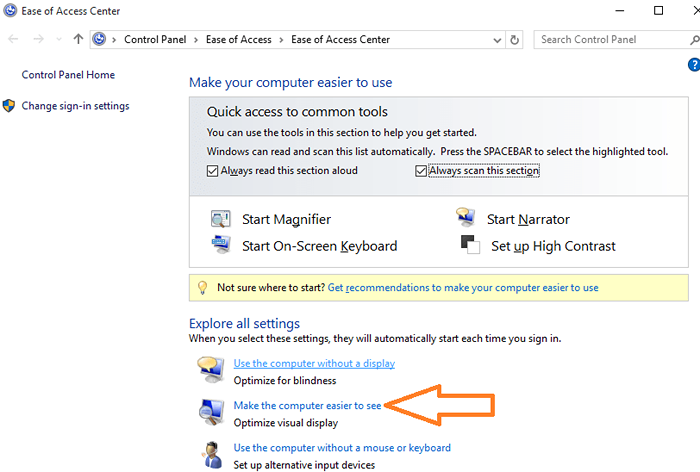
- 4662
- 971
- Maria Piwowarczyk
Czasami z powodu ustawień motywu lub z niektórych innych powodów, niektórym użytkownikom trudno jest zobaczyć mrugający kursor myszy. Wiele razy konieczne jest dostrzeżenie mrugającego kursora, jeśli wykonujesz pisanie lub kodowanie. Tutaj w tym artykule pokażę, jak zwiększyć grubość migającego kursora w Windows 10, aby był bardziej widoczny i łatwiejszy do zauważenia.
Jak zwiększyć grubość migającego kursora w Windows 10
Krok 1 - Naciśnij klawisz Windows + U, aby otworzyć centrum dostępności w systemie Windows 10
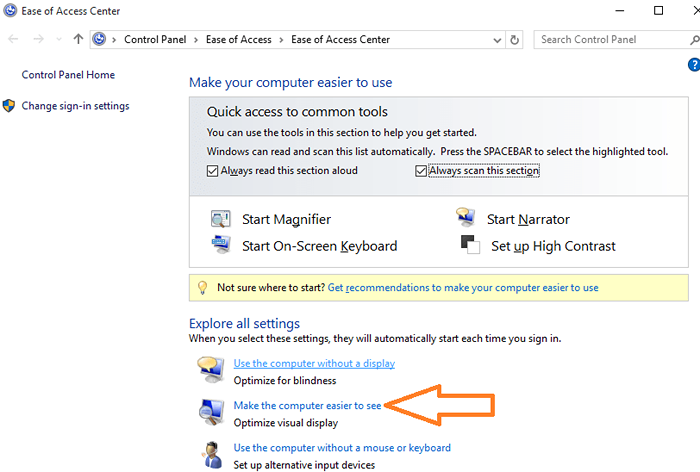
Krok 2- Kliknij Ułatwiaj komputer Jak pokazano na powyższym zrzucie ekranu.
W następnym oknie przewiń w dół do miejsca, w którym jest podane „Ustaw grubość kursora”.
Zmień to na 2 lub 3 lub jakąkolwiek grubość, którą chcesz. Istnieje również podgląd kursora, gdy wybierasz grubość.
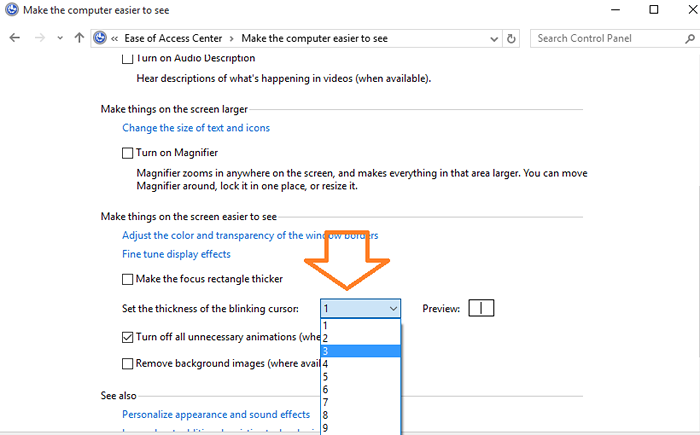
Otóż to. Możesz zapisać swoje nowe ustawienia, jeśli chcesz. Aby przywrócić zmiany wprowadzone do kursora, po prostu naciśnij Klucz z systemem Windows + U i przejdź do centrum dostępności i wykonaj operację ponownie i zmień ustawienie z powrotem na oryginał. Domyślna grubość kursora Windows 10 wynosi 1.
- « Jak wrócić do mrocznego motywu w systemie Windows 10
- Jak przejść na konto lokalne w systemie Windows 10 zamiast konta Microsoft Live »

